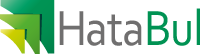Windows’un düzgün çalışmasını engelleyen sistem değişikliklerini nasıl geri alabilirim?
Sistem Geri Yükleme, Windows ‘un donanım ve yazılım ayarlarını önceki bir zaman noktasına geri döndürmenin bir yoludur. Bu işlem, e-posta, belgeler veya fotoğraflar gibi kişisel verilerinizi ve dosyalarınızı etkilemez. Windows XP, Vista ve 7, önemli sistem ayarlarının, yapılandırma ayrıntılarının ve donanım ayarlarının kopyalarını otomatik olarak oluşturur. Ayrıca bir Geri Yükleme Noktası denilen böyle bir kopyayı elle oluşturmak da olanaklıdır.
BULGULAR
Bilgisayarınız yavaş çalışabilir veya düzgün çalışmayabilir veya geçerli sistem yapılandırmasında sorun çıkabilir.
ÖNLEM
Aşağıdaki adımları kullanarak, Sistem Geri Yükleme, seçilen geri yükleme noktasının tarihinden sonra yüklenmiş olmaları halinde programları ve sürücüleri kaldırabilir.
ÇÖZÜNÜRLÜK
Sistem Geri Yükleme’yi sistem dosyalarını ve ayarlarını sistemin düzgün çalıştığı daha önceki bir zaman noktasına döndürmekte kullanabilirsiniz. İşletim sisteminize göre aşağıdaki adımları izleyin:
Windows XP:
- Sırasıyla Başlat, Programlar, Aksesuarlar, Sistem Araçları ve Sistem Geri Yükleme‘yi tıklatın.
- Bilgisayarımı önceki bir tarihe geri yükle‘yi seçin ve İleri‘yi tıklatın.
- Görüntülenen takvimde, kalın yazı tipiyle yazılmış tarihler, o gün bir geri yükleme noktası oluşturulduğunu belirtir. Sisteminizin doğru çalıştığını bildiğiniz bir tarih seçin ve İleri‘yi tıklatın.
- Bir onay penceresi görünecektir. Geri yükleme işlemini başlatmak için İleri‘yi tıklatın. Sistem, bu işlem sırasında otomatik olarak yeniden başlayacaktır.
Windows Vista veya Windows 7:
- Sırasıyla Başlat, Programlar, Aksesuarlar, Sistem Araçları ve Sistem Geri Yükleme‘yi tıklatın.
- Sistem geri yükleme, en son oluşturulmuş geri yükleme noktası olan bir geri yükleme noktası önerecektir. Sistemin bu önerilen tarihte düzgün çalıştığından eminseniz,İleri‘yi tıklatın; emin değilseniz, Farklı bir geri yükleme noktası seç‘i tıklatın. Bu, tarihe göre sıralanmış bir kullanılabilir geri yükleme noktaları listesi görüntüleyecektir. Sisteminizin doğru çalıştığını bildiğiniz bir tarih seçin ve İleri‘yi tıklatın.
- Bir onay penceresi görünecektir. Geri yükleme işlemini başlatmak için Son‘u tıklatın. Sistem, bu işlem sırasında otomatik olarak yeniden başlayacaktır.